兄弟打印机驱动怎么安装电脑上,打印机驱动下载安装的4个方法
- 来源: 金舟软件
- 作者:Lyan
- 时间:2025-09-18 17:54:29
 AI摘要
AI摘要
本文详细指导如何安装兄弟打印机驱动,提供4种实用方法:官网下载、第三方软件自动安装、光盘安装和系统设备管理器安装。每种方法都配有清晰步骤,适合不同用户需求。同时解答了驱动安装中的常见问题,帮助用户快速解决打印机无法识别、乱码等故障,确保打印机正常工作。
摘要由平台通过智能技术生成电脑连接打印机后需要安装对应品牌的打印机驱动。打印机驱动是一种特殊的程序,它能将电脑发出的打印指令(如文档格式、打印参数等)翻译成打印机能够识别和执行的语言,从而实现打印功能。其安装的正确性直接决定打印机能否正常工作。
兄弟(Brother)作为全球知名的打印设备品牌,旗下打印机以稳定、高效著称,但不少用户在兄弟打印机驱动的下载与安装环节常常遇到困扰。本文将详细介绍兄弟打印机驱动的相关知识,提供多种实用的下载安装方法,并整理常见问题(FAQ),帮助用户轻松解决驱动相关难题。
一、兄弟打印机驱动怎么安装电脑上(附详细步骤)
针对不同用户的使用场景(如是否有网络、是否熟悉电脑操作、是否保留原始驱动介质等),以下整理了 4 种实用的兄弟打印机驱动下载安装方法,用户可根据自身情况选择。
方法①:访问brother官网驱动
步骤1、打开浏览器,输入兄弟官方驱动下载网址(访问地址:https://www.brother.cn/support/ ),进入 “支持与下载” 页面
步骤2、在页面搜索框中输入已确认的打印机型号,例如“DCP-T426W”;
步骤3、进入到该型号打印机的支持页面,根据电脑的操作系统和系统位数,选择对应的驱动版本,点击“下载”即可;
步骤4、下载完成后,打开软件运行.exe文件,再按照安装向导依次完成步骤,等待驱动程序自动安装完成后,重启电脑就可以了。
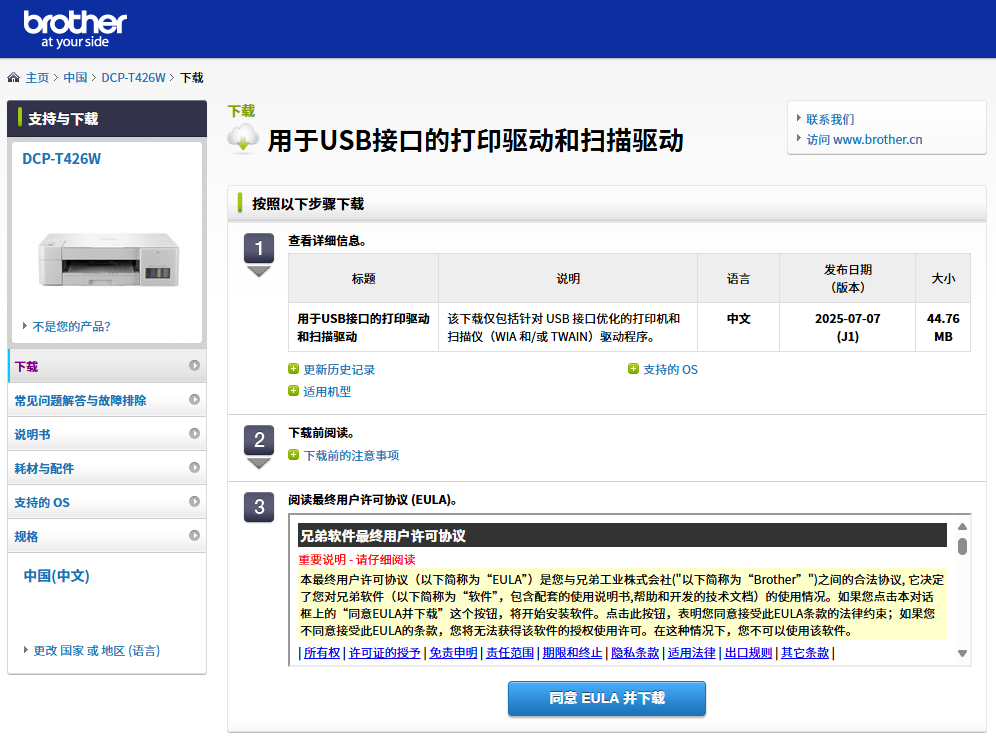
注意:安装驱动程序时,建议选择 “全功能驱动程序包”,包含打印、扫描等所有功能驱动
方法②:金舟打印机驱动修复软件(推荐)
✅推荐原因:适合电脑新手,驱动品牌、型号齐全,能够下载旧版本、新版本的驱动
对电脑操作不熟悉,或者无法确定打印机型号、适配的驱动版本的用户,推荐使用第三方驱动管理工具(如金舟打印机驱动修复软件、金舟驱动大师)实现自动检测、下载与安装。自动化的操作能够帮助电脑小白用户快速完成打印机驱动下载安装,简化操作流程,具体操作如下:
步骤1、运行第三方驱动管理工具,进入“手动安装模式”,选择打印机品牌,例如“兄弟(brother)”;
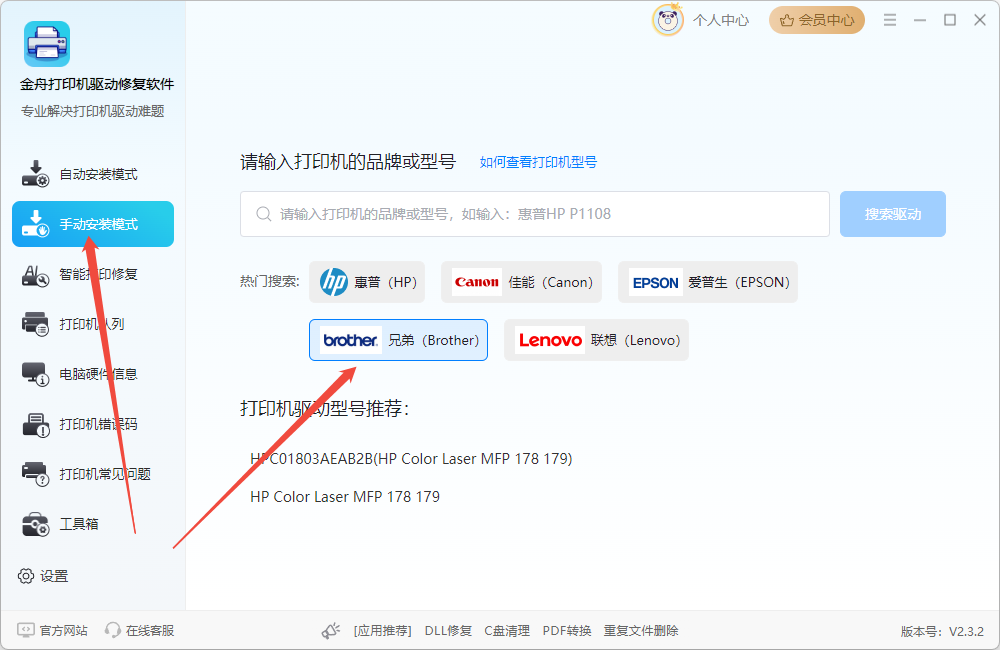
步骤2、在搜索结果页中,选择需要的打印机驱动版本,点击“下载/立即安装”即可。
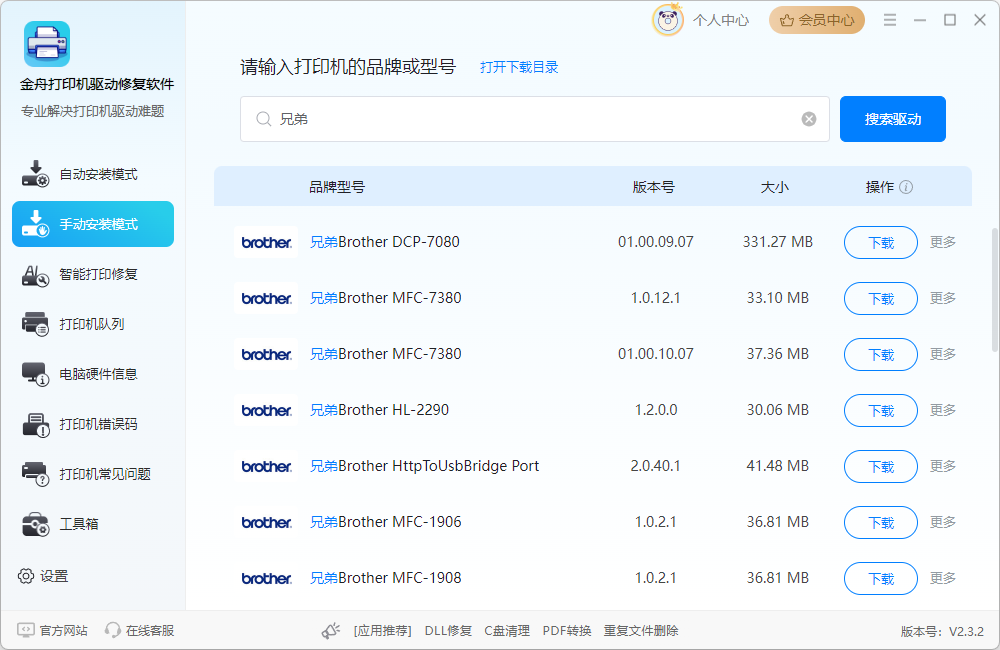
注意:软件会自动检测当前电脑连接的打印机型号,设备与驱动对应时,显示的是“立即安装”,点击即可自动完成驱动安装。“下载”则是将该驱动文件下载到指定位置,可在其他电脑上使用。
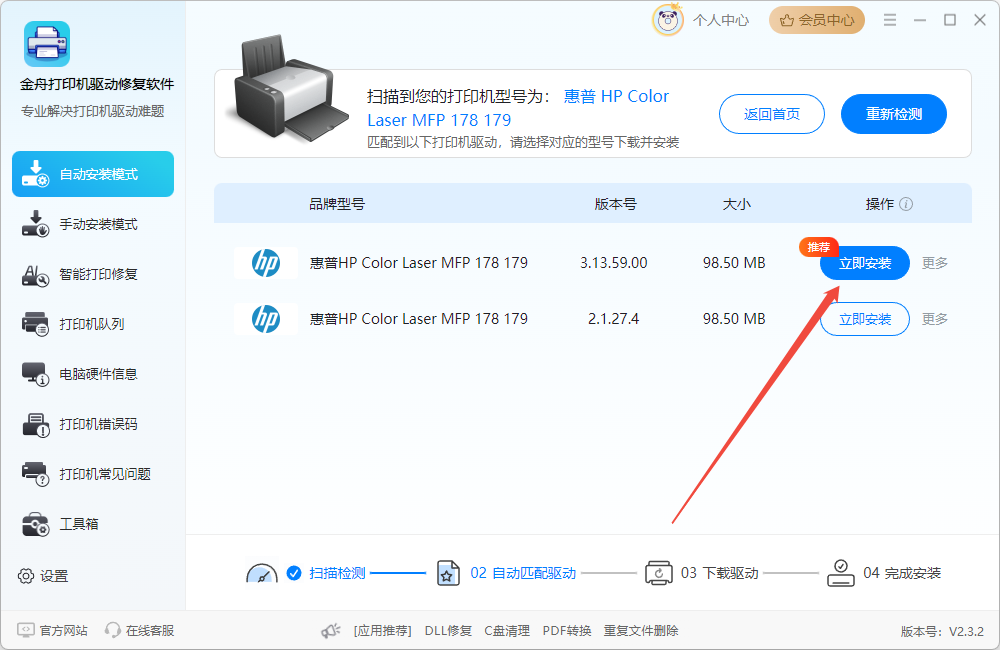
方法③:手动添加驱动(打印机自带光盘)
购买打印机时,商品中会附带一张驱动安装光盘,包含该型号打印机的适配驱动程序。安装过程比较简单,适合网络环境不佳或习惯使用物理介质安装的用户,具体步骤如下:
步骤1、将兄弟打印机驱动光盘放入电脑光驱中,电脑会识别到光盘后会弹出安装界面;
注意:如果未弹出,可以打开“此电脑”,找到光驱图标,双击进入光盘目录,运行.exe文件即可
步骤2、进入安装向导后,选择语言(如“中文”),点击“下一步”,接受许可协议,然后根据打印机与电脑的链接方式(USB连接/网络连接)选择对应选项,再点击“下一步”;
步骤3、打印机设备连接到电脑后,电脑会自动检测打印机,继续完成打印机驱动安装,最后点击“完成”就可以了。

注意:驱动光盘中的驱动版本可能不是最新版本的,安装驱动程序后需要测试打印机是否正常使用。如若无法使用,建议使用金舟打印机驱动修复软件更新驱动。
方法④:通过设备管理器(系统自带)
设备管理器是Windows电脑自带的功能,具备自动搜索并安装基础驱动的功能。对于常见的打印机型号来说,系统数据库中已经包含了适配驱动的情况。
步骤1、兄弟打印机连接到电脑后,启动电源,确保处于开机状态
步骤2、按下键盘 “Win+X” 组合键,在弹出的菜单中选择 “设备管理器”,或通过 “控制面板 - 硬件和声音 - 设备管理器” 进入
步骤3、在 “设备管理器” 中,找到带有黄色感叹号的设备(通常显示为 “未知设备”“Brother Printer” 或型号名称),右键点击该设备,选择 “更新驱动程序”
步骤4、在弹出的窗口中,选择 “自动搜索更新的驱动程序软件”,系统会自动连接微软服务器,搜索并下载适配的驱动程序
步骤5、等待安装进度完成,若提示 “驱动程序已成功更新”,则说明安装完成,重启电脑后即可使用打印机的基础打印功能

注意:此方法操作简单,但可能无法安装全功能驱动(如仅支持打印,不支持扫描)
二、兄弟打印机驱动常见问题(FAQ)
Q1:无法在兄弟官网找到对应型号的驱动
A1:重新核对打印机型号,注意区分大小写。对于打印机已停产的型号,需要到“停产产品”分类中输入型号搜索旧驱动。
Q2:驱动安装完成后,电脑仍无法识别打印机
A2:电脑无法识别打印机的原因有很多,需要逐个进行排查。可在“设备管理器”查看打印机驱动是否正常,或使用“金舟打印机驱动修复软件”进行检测。
Q3:打印文件时出现乱码该如何解决
A3:打印机驱动和打印机型号不匹配、驱动文件损坏,或打印文档格式异常时会出现乱码的情况。需要卸载驱动,安装对应的打印机型号驱动程序。
Q4:驱动安装过程中提示“安装失败”或“无法找到设备”
A4:检查打印机是否正常连接电脑,且已开机启动。安装打印机驱动程序时,先退出电脑杀毒软件,避免被阻止安装程序。
Q5:如何查看打印机型号
A5:打印机机身前后可查看具体型号,或者根据“金舟打印机驱动修复软件”推荐的打印机驱动型号。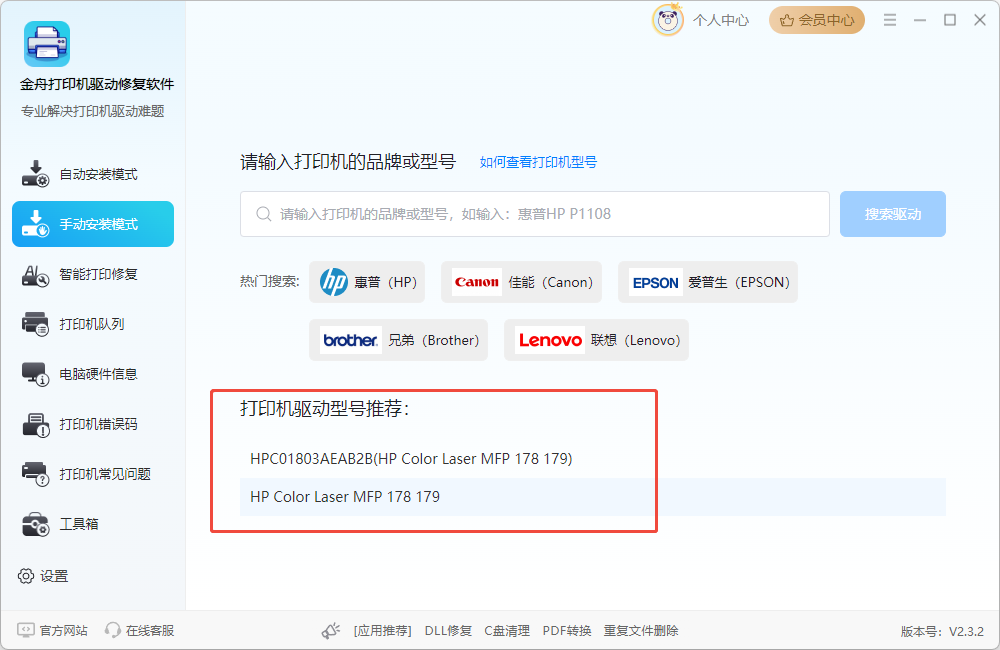
三、文章小结
兄弟打印机驱动的下载与安装,核心在于“匹配”与“正规”。打印机型号和操作系统完全匹配,通过brother官网网站、正规的第三方工具等安全渠道获取。本文介绍的4种方法中,官方网站下载安装兼顾安全性与稳定性。第三方驱动工具(金舟打印机驱动修复软件)适合电脑新手,包括驱动下载安装、驱动修复等功能,操作便捷。
推荐阅读:
温馨提示:本文由金舟软件网站编辑出品转载请注明出处,违者必究(部分内容来源于网络,经作者整理后发布,如有侵权,请立刻联系我们处理)
 已复制链接~
已复制链接~





























































































































 官方正版
官方正版











